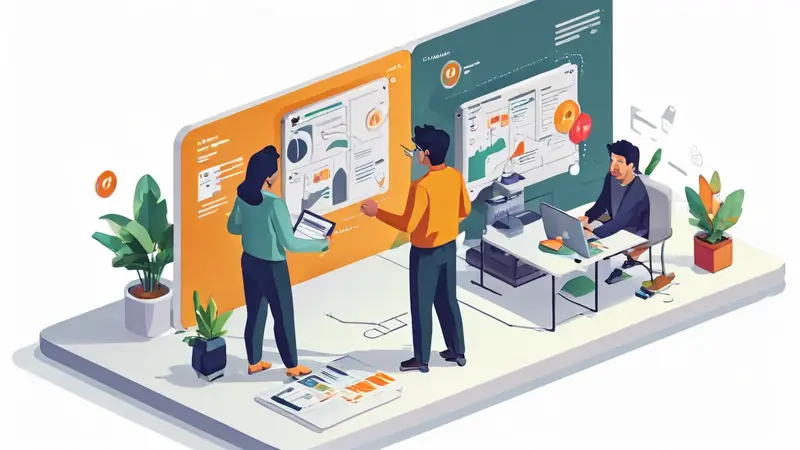
bak文件还原到数据库文件的方法包括:使用SQL Server Management Studio(SSMS)、使用T-SQL脚本、使用第三方工具、注意数据库兼容性。
我们可以通过SQL Server Management Studio (SSMS) 来详细了解如何还原.bak文件到数据库文件。SSMS是微软提供的官方工具,功能强大,界面友好,最适合初学者和专业人士使用。
一、使用SQL Server Management Studio (SSMS) 还原.bak文件
1、打开SSMS并连接到SQL Server实例
首先,打开SQL Server Management Studio 并连接到你需要还原数据库的SQL Server实例。你需要具备相应的权限来执行还原操作。
2、选择数据库还原选项
在对象资源管理器中右键点击“数据库”文件夹,选择“还原数据库”。
3、选择源设备
在弹出的对话框中选择“设备”选项,然后点击“…”按钮来选择你的.bak文件。浏览并选择你要还原的.bak文件。
4、选择还原目标
输入你想要还原的数据库名称。如果你是还原到现有的数据库,确保没有用户连接到这个数据库,并且它处于单用户模式。
5、检查文件和选项
在“文件”页面,你可以看到还原操作将覆盖哪些文件。你可以修改这些文件的路径和名称。如果你需要还原到新的文件路径,可以在这里进行调整。
在“选项”页面,你可以选择还原的恢复状态:RESTORE WITH RECOVERY、RESTORE WITH NORECOVERY、RESTORE WITH STANDBY。通常选择“RESTORE WITH RECOVERY”。
6、执行还原操作
点击“确定”按钮,SSMS将开始执行还原操作。根据数据库的大小,可能需要一些时间。完成后,你会在“消息”窗口看到操作成功的信息。
二、使用T-SQL脚本还原.bak文件
对于更高级的用户,使用T-SQL脚本来还原.bak文件是一个非常灵活和强大的方法。
1、连接到SQL Server实例
打开SSMS并连接到你的SQL Server实例。
2、编写T-SQL脚本
使用以下示例脚本进行还原操作:
RESTORE DATABASE [YourDatabaseName]
FROM DISK = N'C:PathToYourBackupFile.bak'
WITH FILE = 1,
MOVE N'LogicalDataFileName' TO N'C:PathToYourNewDataFile.mdf',
MOVE N'LogicalLogFileName' TO N'C:PathToYourNewLogFile.ldf',
NOUNLOAD, STATS = 5
注意: 你需要替换脚本中的路径和文件名以匹配你的具体情况。LogicalDataFileName 和 LogicalLogFileName 可以通过使用 RESTORE FILELISTONLY 命令来查找。
RESTORE FILELISTONLY
FROM DISK = N'C:PathToYourBackupFile.bak'
3、执行T-SQL脚本
在SSMS中执行上述T-SQL脚本。等待还原过程完成,并确认操作成功。
三、使用第三方工具还原.bak文件
除了SSMS,市场上还有许多第三方工具可以帮助你还原.bak文件到数据库文件。这些工具通常提供更多的功能和更友好的用户界面。
1、Redgate SQL Backup
Redgate SQL Backup 是一款流行的SQL Server备份和还原工具,提供图形化界面和高级备份管理功能。
2、ApexSQL Restore
ApexSQL Restore 是另一款优秀的工具,可以快速还原.bak文件,并提供详细的还原选项和日志。
四、注意数据库兼容性
在还原.bak文件时,确保源数据库和目标数据库的兼容性非常重要。以下是一些需要注意的方面:
1、SQL Server 版本兼容性
确保.bak文件的SQL Server版本与目标SQL Server实例兼容。较新的SQL Server版本通常可以还原来自较旧版本的备份,但反之则不然。
2、数据库设置和依赖
还原后,检查数据库设置、用户和权限,确保它们与源数据库一致。此外,检查任何外部依赖,如链接服务器、存储过程等。
3、文件路径和存储位置
确保目标服务器上的文件路径和存储位置足够容纳还原后的数据库文件。调整文件路径和名称以避免冲突。
五、最佳实践
1、定期备份和测试还原
定期备份数据库并测试还原过程,以确保备份文件的有效性和还原过程的顺利进行。
2、文档化还原过程
文档化还原过程和步骤,以便在需要时能够快速还原数据库。这对于团队协作和应急响应非常重要。
3、使用项目管理工具
在大型项目或团队协作中,使用项目管理工具,如研发项目管理系统PingCode或通用项目协作软件Worktile,可以帮助你更好地管理备份和还原任务,提高效率和协作水平。
结论
还原.bak文件到数据库文件是一个常见但关键的任务。通过使用SQL Server Management Studio (SSMS)、T-SQL脚本或第三方工具,可以轻松完成这一操作。确保注意数据库兼容性和最佳实践,以确保还原过程的顺利和数据的完整性。无论你是初学者还是专业人士,都可以通过上述方法和技巧轻松还原.bak文件到数据库文件。
相关问答FAQs:
1. 如何将bak文件还原为数据库文件?
- 问题描述: 我有一个bak文件,想将其还原为数据库文件,应该如何操作?
- 回答: 您可以按照以下步骤将bak文件还原为数据库文件:
- 打开数据库管理工具(如SQL Server Management Studio)。
- 在对象资源管理器中,右键单击“数据库”文件夹,然后选择“还原数据库”选项。
- 在还原数据库对话框中,选择“设备”作为还原源。
- 单击“浏览”按钮,选择要还原的bak文件。
- 确保还原目标数据库的名称和文件路径设置正确,可以选择重命名还原的数据库。
- 单击“确定”按钮,开始还原过程。
- 等待还原完成,您的bak文件将会被还原为数据库文件。
2. 我有一个bak文件,如何将其还原为数据库?
- 问题描述: 我有一个备份文件(bak文件),想知道如何将其还原为数据库文件。
- 回答: 您可以按照以下步骤将bak文件还原为数据库:
- 打开数据库管理工具,如SQL Server Management Studio。
- 在对象资源管理器中,右键单击“数据库”文件夹,并选择“还原数据库”选项。
- 在还原数据库对话框中,选择“设备”作为还原源。
- 单击“浏览”按钮,并选择您想要还原的bak文件。
- 确保还原目标数据库的名称和文件路径设置正确,您也可以选择重命名还原的数据库。
- 单击“确定”按钮,开始还原过程。
- 等待还原完成,您的bak文件将被还原为数据库文件。
3. 如何从bak文件恢复数据库?
- 问题描述: 我有一个备份文件(bak文件),想知道如何从中恢复数据库文件。
- 回答: 您可以按照以下步骤从bak文件中恢复数据库:
- 打开数据库管理工具,如SQL Server Management Studio。
- 在对象资源管理器中,右键单击“数据库”文件夹,并选择“还原数据库”选项。
- 在还原数据库对话框中,选择“设备”作为还原源。
- 单击“浏览”按钮,并选择要恢复的bak文件。
- 确保还原目标数据库的名称和文件路径设置正确,您也可以选择重命名恢复的数据库。
- 单击“确定”按钮,开始恢复过程。
- 等待恢复完成,您的bak文件将被恢复为数据库文件。
原创文章,作者:Edit2,如若转载,请注明出处:https://docs.pingcode.com/baike/1960769

